目次
あなたのような読者が、MUOを支えています。当サイトのリンクを使って購入された場合、アフィリエイト報酬を得ることがあります。続きを読む
Windows 11にはたくさんの新機能がありますが、初めてOSを使うときにすべてが有効になっているわけではありません。しかし、何か気に入らないことがあると、慌ててWindows 11の設定を変更する人も少なくありません。その結果を知らずにWindowsで何かをいじると、OSで苦い経験をすることになり、大きな失敗になりかねません。
今回は、Windows 11で絶対にやってはいけない失敗談をまとめます。
1.バックアップを取らずにWindows 11をアップデートするのは避けよう
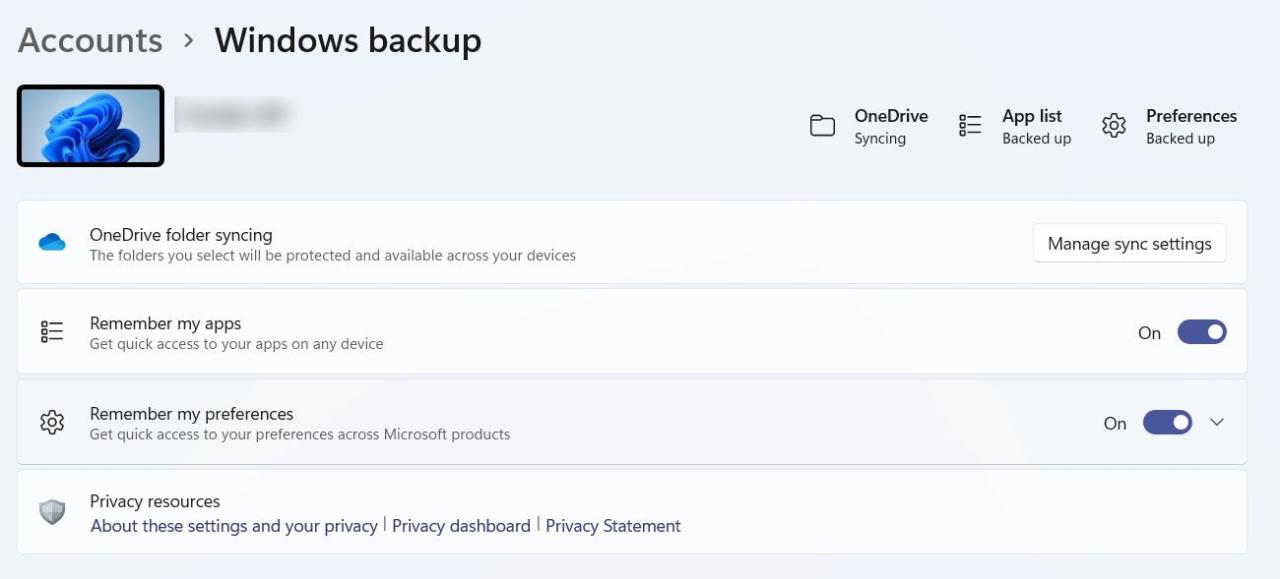
Windows 11のPCをアップデートする前に、重要なものや後で必要になる可能性のあるものは必ずバックアップしておく必要があります。Windowsのアップデート中にPCが予期せずクラッシュした場合、データが失われる可能性があるからです。
PCのシステム全体とファイルのイメージを作成し、外付けドライブやネットワークフォルダーに保存することができます。バックアップとして保存しておいた文書やファイルなどは、アップデートが完了した時点ですべて復元することができます。このようにして、Windows 11のアップデート中にデータが失われる可能性をゼロにすることができます。
Windows 11で完全なバックアップを作成する方法をご案内しています。
2.Windows 11では、ローカルアカウントではなく、常にMicrosoftアカウントを使用すること
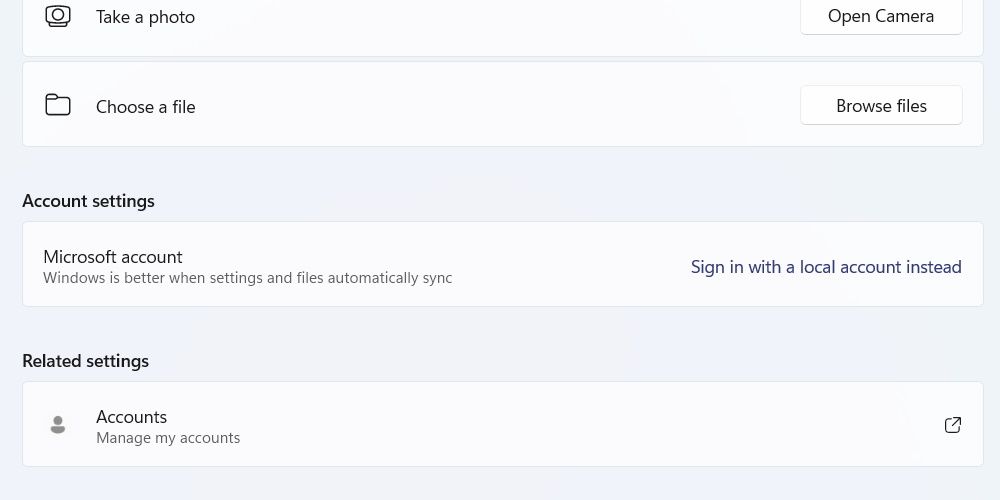
PCへのログインにMicrosoftアカウントを使用することは、デメリットを上回るメリットがあります。最大のメリットは、Windows 11のアクティベーション・キーをPCで使用する際に、Microsoftアカウントと関連付けられることです。アクティベーションコードを紛失しても、マイクロソフトアカウントからすぐに復元することができます。それに、PCでMicrosoftアカウントを使用すると、ユーザーデータを保護するためのソフトウェアであるBitLockerを自動的に利用できるようになります。
ローカルのWindowsアカウントを簡単にMicrosoftアカウントにすることで、それに付随するすべてのメリットを享受することができます。
3.Microsoftとローカルアカウントで同じパスワードを使用しないこと
Windows 11にログインするためのアカウントは、Microsoftアカウントとローカルアカウントの2つを別々に持つことができます。何らかの理由でローカルアカウントを使用する必要がある場合は、Microsoftアカウントで使用しているパスワードとは異なるパスワードを選択する必要があります。そうすることで、Microsoftアカウントの情報を明かすことなく、ローカルアカウントのパスワードを共有することで、誰かに自分のPCにアクセスさせることができます。
PCに別のユーザーアカウントが必要な場合、いくつかの簡単な手順を踏むことで、Windows 11でローカルアカウントを作成することができます。
4.Windows 11でログイン時に不要なアプリが実行されるのを防ぐ
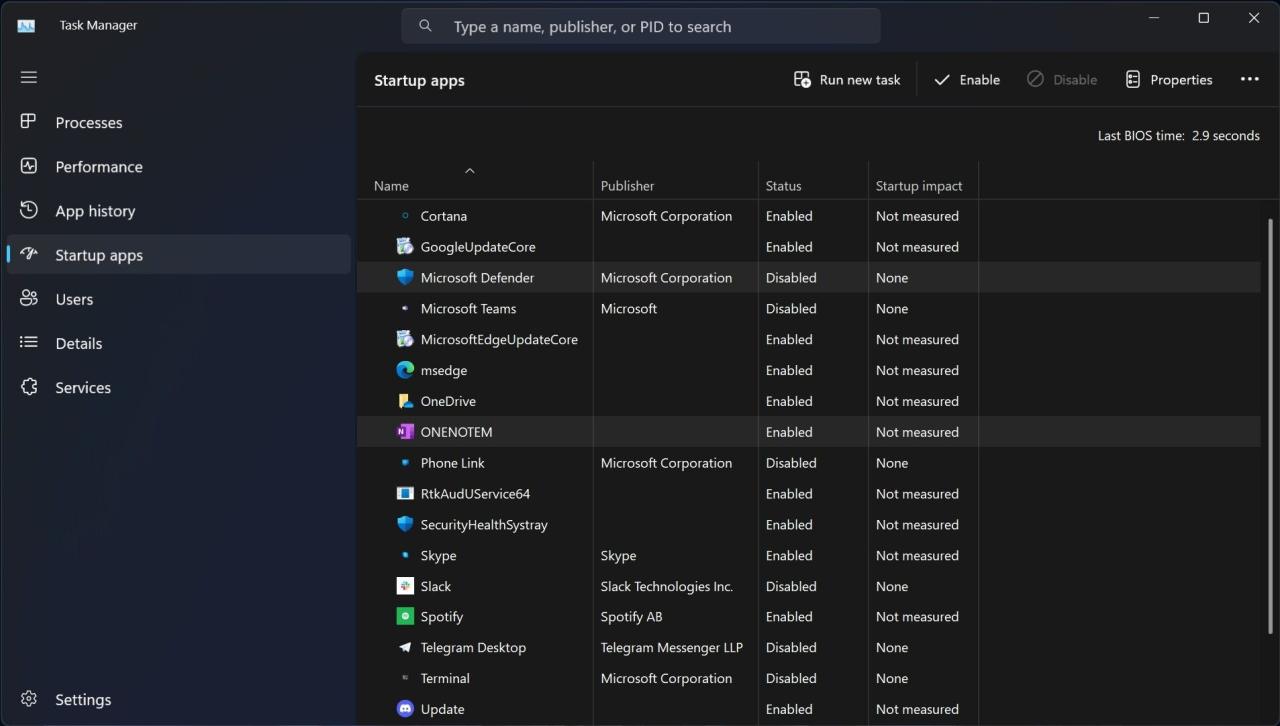
PCの電源を入れると同時に、自動的にスタートアップアプリが起動します。Windows 11では、ユーザーの入力なしに、よく使うアプリがスタートアップで開くので便利かもしれません。しかし、そのメリットには代償があります。自動起動アプリは、最終的にPCの起動時間を長くしてしまうのです。そして、自動起動するアプリが多すぎると、起動時間の遅さはより顕著になります。
どんなに高度なPC仕様のPCでも、Windows 11ではアプリの自動起動を絶対に許可してはいけません。Windows 11では、複数の方法でスタートアッププログラムを無効にすることができます。
5.WindowsUpdateを無効にしない方が良い
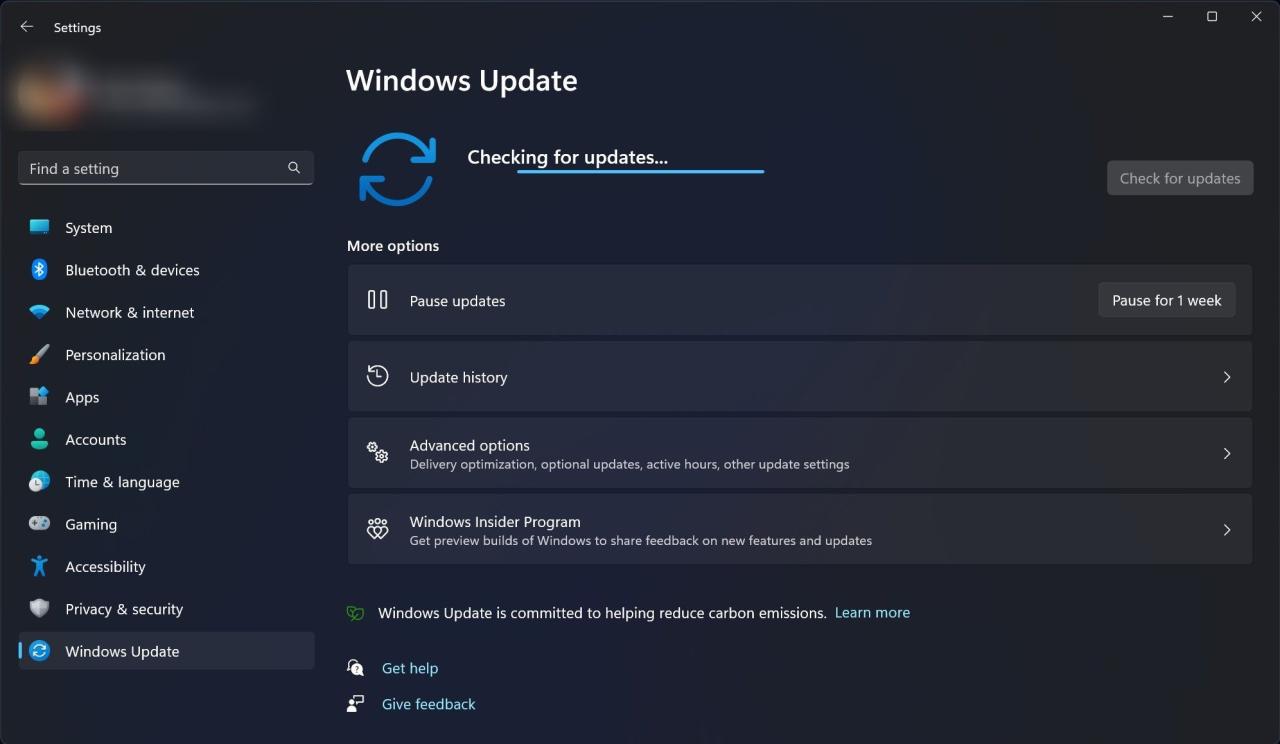
Windowsの更新プログラムを永久に無効にするためのソリューションがあります。また、Windowsに何かを中断させたくないときに、Windows 11の自動更新を一時的に停止したり、無効にしたりすることも可能です。作業していたものが終わったら、すぐにWindows 11 PCをアップデートしてください。
特にPCがインターネットに接続されている場合、Windows 11の更新プログラムを無効にすることは絶対に考えてはいけません。Windowsの更新プログラムを無効にすると、PCはあらゆる種類のセキュリティ脅威に対して脆弱になります。また、Windows 11のPCは、更新プログラムのたびに導入される機能や変更を受けられなくなるというデメリットもあります。
6.Windows11'のプライバシー設定を無視してはいけない
<img width="1955" height="1084" class="lazyload" alt="Screenshot showing Privacy
ただし、「プライバシー」ページのデフォルト設定を盲信するのは禁物です。たとえば、そのままにしておくと、Windows 11はアプリやウェブサイトを追跡し、パーソナライズされた広告にさらされるようになります。これは、セキュリティページ「プライバシー&」からオフにすることができます。また、検索の許可や診断データなどを微調整することも可能です。
7.サポートされていないハードウェアにWindows 11をインストールしないようにする
もしあなたのシステムがWindows 11には古すぎて、OSの最小システム要件を満たしていない場合、いくつかのハックを使って強制的にインストールしようとする前に、よく考える必要があります。Windows 11のシステム要件を回避し、PCにインストールすることに成功するかもしれません。
しかし、だからといって'そうすることが良いとは限りません。サポートされていないハードウェアにWindows 11をインストールすると、互換性の問題などに遭遇する可能性が高いからです。
さらに、Windows 11の最小ハードウェア要件を満たさないPCは、Microsoftからの更新プログラムを受け取ることができません。つまり、サポートされていないハードウェアでWindows 11を実行すると、PCが脅威に対してより脆弱になるのです。
お使いのPCが古すぎる場合は、ハードウェアをアップグレードするか、新しいPCを購入して、Windows 11の全機能を体験してみてはいかがでしょうか。ただし、サポートされていないハードウェアにインストールして楽しむ場合は、サポートされていないハードウェアにWindows 11をインストールするための詳細なガイドがあります。
8.不安定なインターネット接続を使用してWindows 11のアップデートを行わないようにする
PCをすべての最新機能とセキュリティ問題の修正でアップデートし続けるには、最新のセキュリティパッチがインストールされた最新バージョンのWindowsを使用する必要があります。更新プログラムのダウンロードとインストールには、機能的で安定したインターネット接続が必要です。インターネット接続が断続的な場合、Windowsの更新プログラムをインストールしようとすると、更新エラーが表示される可能性があります。そのため、更新中にPCが不安定なインターネット接続に接続されることがあってはなりません。
Windows 11をいじくることのメリットとデメリットを常に意識する
前述のヒントは、PCが潜在的な問題に遭遇して不便な思いをするのを防ぐために、犯さないようにできる基本的な間違いの一部です。しかし、大まかに言えば、Windows 11で設定を変更する際には、常に費用対効果に注意する必要があります。
もし何かを変更することが、良いことよりも悪いことの方が多いのであれば、オペレーティングシステムの何かをいじる前に、よく考える必要があります。








